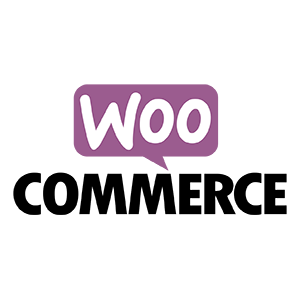WooCommerce, Storefront, WordPress 및 확장 및 결제 수단에 대해, 우커머스 개발자 팀은 새로운 기능을 추가하고, 문제를 해결하고, 보안을 강화하고, 상점을 그 어느때 보다 개선하는 업데이트를 출시하기 위해 열심히 노력하고 있습니다. 그러나 문제를 일으키지 않고 WooCommerce를 어떻게 업데이트할까요? 아래에서 몇 가지 일반적인 방법을 다루겠지만 먼저…
백업
WordPress 및 WooCommerce가 제공하는 모든 상점에는 데이터와 콘텐츠가 저장되는 두 곳이 있습니다.
- 하나는 테마, 플러그인 및 업로드된 콘텐츠가 있는 wp-content 폴더입니다.
- 다른 하나는 제품, 주문, 게시물, 페이지 등을 구성하고 저장하는 데이터베이스입니다.
이 귀중한 데이터와 콘텐츠가 서로 다른 위치에 저장되어 있는 상태에서 어떻게 모든 것을 보호하고 백업을 유지할까요?
자동 백업
가장 효율적이고 안정적인 접근 방식은 자동화된 사이트 백업 서비스를 사용하는 것입니다. WooCommerce에서는 Jetpack을 권장합니다. 수동으로 아무것도 하지 않아도 되는 것 외에도 다음과 같은 장점이 있습니다.
- 무제한 저장 공간.
- 데이터베이스, 모든 콘텐츠, 플러그인 및 테마, 설정 등을 포함하여 전체 사이트를 자동으로 정기적으로 백업합니다.
- 즉시 복원하므로 한 번의 클릭으로 이전 버전으로 되돌릴 수 있습니다.
- 연중 무휴 24시간 전문가 지원에 직접 액세스합니다.
수동 백업
수동으로 백업하려면, 두 가지를 생각해야 합니다.
- 데이터베이스를 백업! 이를 수행하는 방법에는 여러 가지가 있습니다. 콘텐츠 백업 옵션은 Codex를 참조하십시오. 수동 및 플러그인 옵션이 모두 존재합니다.
- SFTP 헤드를 wp-content 폴더에 사용하여 테마 및 플러그인 파일을 백업하십시오. 사용자 지정한 경우 테마 파일을 백업하는 것이 좋습니다.
업데이트 테스트
이제 사이트를 최신 상태로 유지하고 가장 뛰어난 최신 기능으로 수익을 창출하는 방법에 대해 알아보겠습니다. 기술적이고 복잡하게 들릴 수 있지만 그렇게 생각하지 마세요. 훈련된 개발자와 함께 작업하는 것도 옵션입니다. Codeable 또는 Certified WooExpert에게 도움을 요청하는 것도 좋습니다.
알아야 할 용어
먼저 사용할 몇 가지 용어를 살펴보겠습니다. 일부는 개발 환경, 테스트 환경 및 라이브 환경과 같은 다른 용어를 사용할 수 있지만 기본 세 가지를 고수할 것입니다.
- 로컬(Local) – 개인용 컴퓨터에 있으며 일반적으로 웹에서 액세스 할 수 없습니다.
- 스테이징(Staging) – 업데이트를 테스트하는 곳입니다. 라이브 사이트와 동일한 서버 설정을 복제해야 합니다.
- 프로덕션(Production) – 라이브 사이트입니다. 사용자가 방문하고 구매하는 곳.
이것은 단순한 개요이며 이를 수행할 수 있는 많은 도구와 방법이 있습니다. 라이브 사이트에서 업데이트를 테스트하지 않는 한 업데이트 테스트 방법에는 절대적인 것이 없습니다. 사이트에서 작업하는 개발자가 있는 경우 업데이트 테스트 프로세스에 대해 문의하십시오.
로컬
대부분의 개발자는 로컬 설치로 시작합니다. 의미 WordPress는 컴퓨터에 설정되어 있으며 서버 역할을 합니다. 선호하는 코드 편집기를 사용하여 자신의 컴퓨터에서 업데이트를 빌드, 업데이트 및 테스트할 수 있습니다. 로컬 설치 작업을 하는 동안 그렇지 않은 경우 버전 제어 사용을 시작하는 것이 좋습니다. Git, SVN 또는 다른 어떤 것이든 작동하는 것으로 되돌려야 하는 경우에 유용하며, 사이트를 스테이징 및 프로덕션에 더 쉽게 배포할 수 있습니다.
스테이징
로컬 사이트 이외의 업데이트를 테스트하려면 호스트와 함께 두 번째 WordPress 설치를 만들고 라이브 사이트의 백업을 여기에 복원하는 것이 가장 좋습니다. VaultPress가 이를 수행할 수 있으며 WordPress 호스트에 따라 스테이징 환경을 설정하는 도구를 제공합니다. 이것은 프로덕션 사이트의 복제본이며 업데이트를 테스트할 수 있는 안전한 장소입니다. 스테이징 사이트는 도움말 테스트를 위해 다른 사용자와 공유할 수도 있습니다. 다른 장치, 로드 시간 등에서 테스트해야 합니다.
스테이징 테스트 중에 모든 것이 잘 진행되면 라이브(프로덕션) 사이트를 업데이트 할 준비가 된 것입니다. 원하는 대로 이 작업을 수행하거나 개발자와 협의할 수 있습니다.
참고: 사이트를 유지 관리 모드로 설정하여 사람들이 결제하지 못하도록 합니다. 업데이트 중에 거래가 발생하면 주문 손실이 될 수 있습니다. 업데이트를 위해 일부는 마스터 브랜치에서 배포하도록 Git을 설정했거나 이러한 업데이트를 테스트했으며 사이트에 안전하다는 것을 알고 있는 업데이트 버튼을 직접 클릭할 수 있습니다.
물론 예기치 않은 상황이 발생하면 즉시 복원할 수 있도록 백업을 대기 상태에 둡니다. 이렇게 하면 다운되는 시간이나 수익 손실이 없습니다. 여기에서 귀하의 팀 또는 개발자에게 가장 적합한 도구와 전략을 파악하고 적절한 테스트 프로세스를 마련하십시오. 업데이트 테스트에 시간을 투자하면 결국 두통과 비용을 모두 절약할 수 있습니다. 보장합니다!
내장 기능 플러그인
핵심 플러그인 외에도 모든 WooCommerce 릴리스에는 기능 플러그인의 내장 버전이 포함되어 있습니다.
내장 버전은 코어 플러그인으로 업데이트되며 릴리스의 일부와 동일한 엄격한 테스트 프로세스를 거칩니다. 기능 플러그인을 사용하여 아직 WooCommerce에서 출시할 준비가 되지 않은 새로운 기능을 개발하며, 실험적인 기능은 일부가 아닙니다.
이러한 방식으로 새로운 기능을 개발하면 WooCommerce의 완성된 기능을 포함하면서 이러한 플러그인이 자체적으로 출시될 수 있습니다.
버전 조정
한 가지 흥미로운 고려 사항은 WooCommerce에 내장 버전과 다른 버전의 기능 플러그인을 설치했을 때 발생하는 일입니다. 최신 버전을 불러오는 Jetpack Autoloader 패키지를 사용하여 버전 조정을 처리합니다. 기능 플러그인을 설치하고 활성화하면 포함된 버전 또는 기능 플러그인이 로드되었는지 여부에 관계없이 실험적 기능을 선택하게 됩니다.
WooCommerce 4.0.0에는 3.1.0 버전의 WooCommerce Blocks가 포함되어 있습니다. 3.2.0과 같은 최신 버전의 WooCommerce Blocks 플러그인을 설치하고 활성화하면 내장 플러그인 대신 사용됩니다. 그러나 3.0.0과 같은 이전 버전을 설치하고 활성화하면 내장 버전을 사용하지만 실험 기능은 활성화합니다.
WooCommerce 시스템 상태 보고서에서 사용중인 기능 플러그인의 버전을 검토할 수 있습니다.
확장 및 결제 수단 업데이트
WooCommerce.com에서
구매한 항목에 대한 업데이트를 받으려면 WooCommerce -> 확장기능 -> WooCommerce.com 구독으로 이동하여 상점이 WooCommerce.com 계정에 연결되어 있는지 확인하십시오.
WooCommerce.com 계정을 WooCommerce 사이트(상점)에 연결하면 다음을 수행할 수 있습니다.
- WooCommerce의 상태와 확장 및 결제 수단 보기
- 설치, 활성화, 다운로드 및 사용 가능한 업데이트별로 필터링
- WooCommerce의 버전/릴리스와 호환되는 확장 및 결제 수단 확인
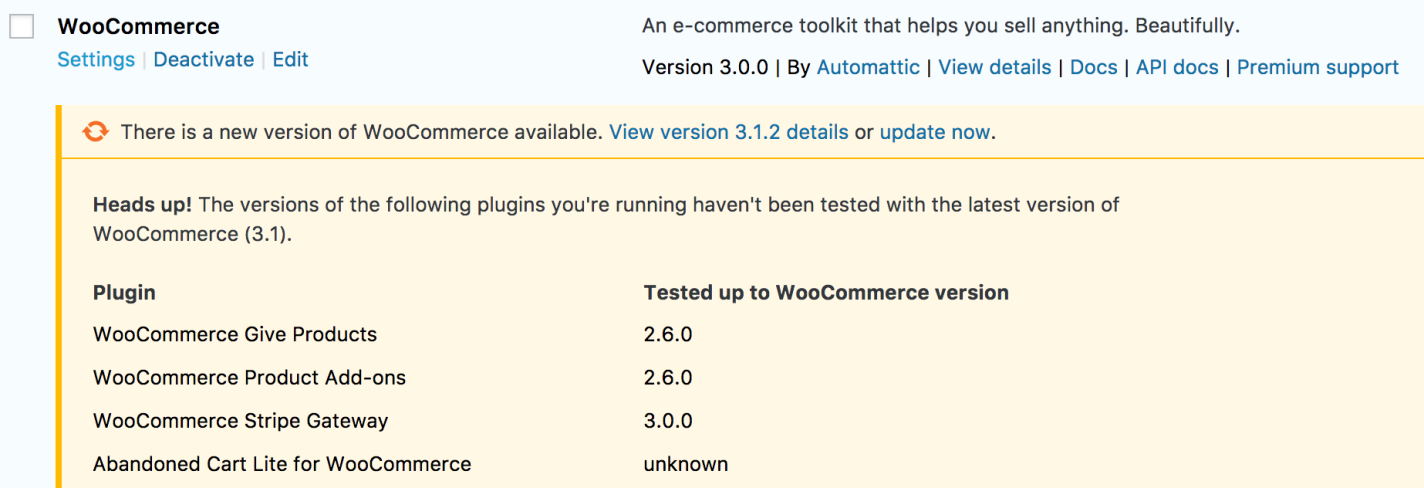
예시: WooCommerce Give Products가 WooCommerce 2.6까지 호환되는 것으로 알려져 있음을 보여줍니다. WooCommerce 3.0이상이 설치되어 있는 경우 위의 업데이트 테스트에서 설명한대로 스테이징 사이트에서 테스트해봅니다.
타사 개발자로부터
WooCommerce 팀에서 개발 및 유지 관리하지 않는 플러그인, 확장 프로그램, 결제 수단 및 테마는 타사 개발자의 것입니다. 상점(사이트) 소유자는 업데이트 및 호환성에 대한 지원을 위해 타사 개발자에게 직접 문의해야 합니다.
WooCommerce 데이터 업데이트 공지
WooCommerce의 새 버전으로 업그레이드하고 데이터베이스 업데이트가 필요한 경우 WooCommerce 데이터베이스 업데이트 알림이 표시됩니다.
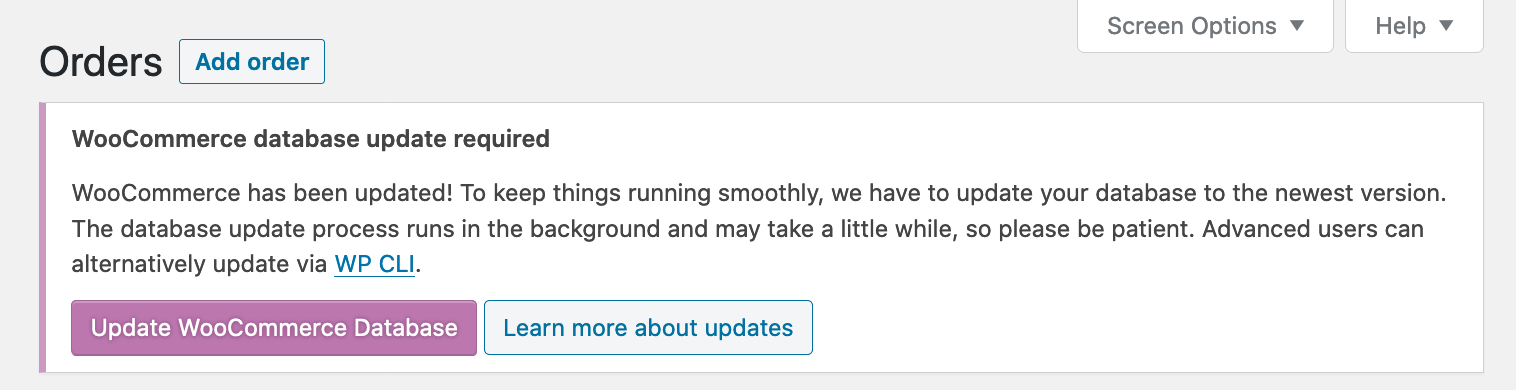
- WooCommerce 데이터베이스 업데이트는 설치했거나 업데이트한 플러그인 버전과 일치하도록 데이터베이스 업데이트 프로세스를 시작합니다. 데이터베이스는 제품, 주문, 게시물 및 페이지를 구성, 포함 및 저장합니다. 필수적인 과정입니다.
- 업데이트에 대한 자세한 내용은 페이지로 이동하여 WooCommerce, 확장 및 결제 수단 업데이트와 관련된 모범 사례를 설명하고 업데이트 내용과 순서에 대한 정보를 설명합니다.
백업이 있는지 확인하고 “WooCommerce 데이터베이스 업데이트” 버튼을 클릭합니다. 업데이트 프로세스가 시작됩니다.

진행 상황보기는 예약된 작업 섹션으로 이동하고 업데이트에 대한 보류중인 작업을 표시합니다.
완료되면 닫을 수 있는 업데이트 완료 배너가 표시됩니다.

데이터베이스 업데이트 버튼이 보이지 않고 WooCommerce 시스템 상태 보고서에 WooCommerce 데이터베이스가 플러그인 버전 뒤에 있음이 표시됩니다. WooCommerce Admin 플러그인이 설치된 경우 WooCommerce 관리자 페이지에서 알림 버튼을 클릭하거나 기본 WordPress 대시 보드 페이지로 이동하여 업데이트 알림을 찾을 수 있습니다.
우커머스 지원
여전히 질문이 있고 도움이 필요한가요? 헬프 데스크를 통해 행복 엔지니어와 연락하세요.
WooCommerce.com 및 Jetpack 고객에게 전문가 우선 지원을 제공하지만 다른 타사 플러그인은 제공하지 않습니다.
원문: https://docs.woocommerce.com/document/how-to-update-woocommerce/